Ubuntu JAVA运行环境配置
Sudo apt-get install vim
关闭虚拟机,将安装虚拟机的DVD镜像改成vm14工具里的linux.iso(可以根据自己的对应版本找),开启ubuntu
点击左下角DVD,若没有该图标,则点击右下角光盘图标,点击连接。连接成功后打开VMware Tools的光盘
将里面的vmwareTools.tar.gz压缩包复制到桌面 打开终端解压 tar vxzf VmwareTools…
进入解压后文件的目录 cd vmware-tools-distrib
执行安装:sudo ./vmware-install.pl 第一步选择y后面一直回车就好
等待 enjoy字样出现完成安装
第二步:使用桥接模式联网
本机网络环境配置:
以太网-更改适配器选项-属性-勾选Vmware Bridge Protocol
以太网-更改适配器选项-属性-共享-共享给vmnet8这个网络
虚拟机选择桥接模式,勾选启动连接,勾选复制物理网络连接状态
打开虚拟机
Ctrl+alt+t打开终端 输入命令查看ip地址ifconfig
Ping -c 3 www.baidu.com
一般来说这个桥接模式的ip不会再变
设置固定ip (该方法本人测试不起作用,不知什么原因,先放这儿)
1.修改网络接口配置
打开sudo vim /etc/network/interfaces
输入如下内容 本人是ens33,具体网络ifconfig自己查看
#static address
Auto ens33
Iface ens33 inet static
Address 192.168.1.184
Gateway 192.168.1.1
Netmask 255.255.255.0
2.设置DNS
Sudo vim /etc/resolvconf/resolv.conf.d/head
Nameserver 电信114.114.114.114/谷歌8.8.8.8/百度180.76.76.76/阿里223.5.5.5,223.6.6.6 随便选一个3.重启虚拟机网络服务
Sudo /etc/init.d/networking restart
第三步:jdk环境变量配置
新建文件夹sudo mkdir/java
删除文件夹或文件 sudo rm-rf /java
移动文件 sudo mv/home/changgongcheng/桌面/jdk-9.0.4_linux-x64bin.tar.gz/java
复制文件 sudo cp/home/changgongcheng/桌面/jdk-9.0.4_linux-x64bin.tar.gz/java
解压 cd /java sudo tar zxvf jdk-9.0.4_linux-x64bin.tar.gz
Ununtu16环境变量配置jdk8
按照上述方法,新建java目录 ,解压jdk1.8安装包,修改系统环境变量
//sudo vim(gedit) /etc/environment
//PATH="/usr/local/sbin:/usr/local/bin:/usr/sbin:/usr/bin:/sbin:/bin:/usr/games:/usr/local/games:$JAVA_HOME/bin"
//exportCLASSPATH=.:$JAVA_HOME/lib:$JAVA_HOME/jre/lib
//export JAVA_HOME=/java/jdk1.8.0_121
//使环境变量生效 source /etc/environment
//若重启后用不了,则需要配置所有用户的环境变量
Sudo vim /etc/profile 在文件最后加上如下代码(因为系统优先级的问题,只加上这段代码就可以)
#setJava environment
export JAVA_HOME=/java/jdk1.8.0_56
export JRE_HOME=$JAVA_HOME/jre
export CLASSPATH=.:$JAVA_HOME/lib:$JRE_HOME/lib:$CLASSPATH
export PATH=$JAVA_HOME/bin:$JRE_HOME/bin:$PATH
使环境变量生效 source /etc/profile
打开终端,输入java -version 测试环境变量是否配置成功
重启ubuntu,sudo mkdir/java
Jdk升级配置方法(该方法来自网络,本人未测试过,供原有jdk升级jdk9用)
echo$JAVA_HOME //查看原先的值
sudoecho export JAVA_HOME="/usr/lib/jvm/jdk-9.0.1/" >> ~/.bashrc //设置环境变量
source ~/.bashrc //使环境变量生效
echo$JAVA_HOME //查看环境变量是否设置成功
第四步:配置并运行tomcat
将tomcat拖到ubuntu,复制粘贴到/java目录下 解压tar vxzf
将war包复制到tomcat的webapp下
跳转到bin目录 cd /java/apache-tomcat-7.0.84/bin
运行项目 ./startup.sh ./shutdown.sh
在浏览器输入localhost:8080
附录一:vim基本使用方法 (请自己新建个文档实践,改坏了系统配置文件本人概不负责)
yy复制 p粘贴 dd删除 I 编辑 ctrl+j 换行
esc退出编辑模式 :X加密文件 :wq 强制保存退出 :x保存(若修改)退出 :ZZ写入退出 :q未修改退出 :q!强制不修改退出
附录二:更改文件权限的chmod命令一个用法
Sudo chmod -R 755 /user/local/tomcat(R必须大写)
介绍:chmod命令是linux上用于改变权限的命令,-R是递归遍历子目录,-u用户-g组-o其他-a全部
第一个数字代表文件所属者权限 user
第二个数字代表文件所属者所在组权限 group
第三个数字代表其他用户权限 other
4 = r 读
2 = w 写
1 = x 可执行
所以:1可执行,2写,3可执行+写,4读,5读+可执行,6读+写,7读+写+可执行
我配置环境变量花了几乎一天时间,期间走了不少弯路,试了很多种环境变量配置方法,很多时候重启系统就不管用了。
下面附上一篇大神的终极解惑文,关于各种环境变量配置方法和涉及文件之间关系和优先级的详解,早点看到这文就少走弯路了,醍醐灌顶啊!
http://www.linuxidc.com/Linux/2016-09/135476.htm










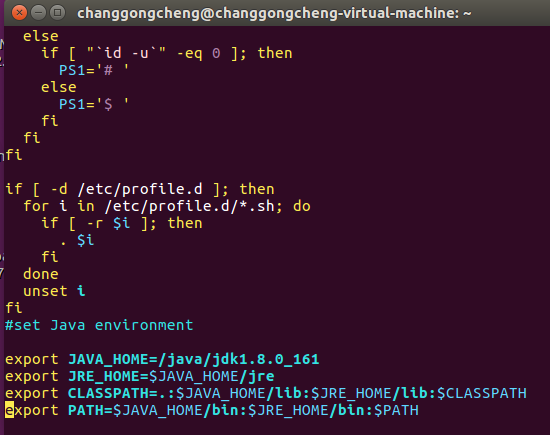














 302
302











 被折叠的 条评论
为什么被折叠?
被折叠的 条评论
为什么被折叠?








